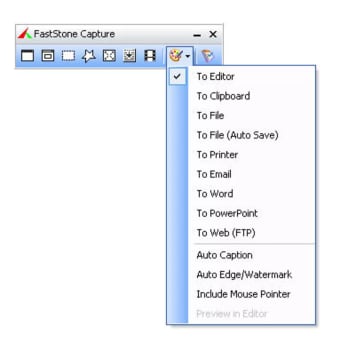Cattura schermo e registratore video
Immagini
FastStone Capture è uno strumento di cattura dello schermo e un registratore video dello schermo sviluppato da FastStone Soft. Con esso è possibile fotografare lo schermo intero o le finestre attive in varie forme e dimensioni. Può anche essere usato per registrare mentre si scorre una pagina o si esegue un programma. Una volta preparata l'immagine o il video, FastStone apre il lavoro nell'editor integrato. Troverete una serie di strumenti di editing come disegnare, tagliare, ridimensionare e colorare. Il prodotto finale può essere salvato nei formati BMP, GIF, JPEG, PCX, PNG, TGA, TIFF, PDF e WMV.
Creare una schermata
FastStone si apre con un piccolo pannello di cattura. Questo pannello è suddiviso in tre tipi di strumenti: Cattura schermo, Registratore schermo e Output. Gli strumenti di cattura dello schermo sono le diverse funzioni di cattura, ovvero: Finestra attiva, Finestra o oggetto, Regione rettangolare, Regione a mano libera, Schermo intero, Finestra scorrevole e Regione fissa. Sebbene queste funzioni siano facilmente accessibili dal pannello di controllo, è possibile scegliere di effettuare una cattura dello schermo premendo un tasto di scelta rapida o facendo clic con il pulsante destro del mouse sull'icona della barra delle applicazioni di FastStone. Ogni funzione di cattura ha un proprio tasto di scelta rapida, mentre l'icona della barra delle applicazioni offre funzioni in un menu a comparsa.
Prima di attivare una cattura dello schermo, è importante impostare la destinazione desiderata. Queste si trovano nel menu a discesa Output. Sono disponibili 10 destinazioni in cui è possibile salvare l'immagine catturata, vale a dire: Editor, Appunti, File, File con salvataggio automatico, Stampante, E-mail, Microsoft Word, Microsoft Excel, Microsoft PowerPoint e Web con server FTP. È inoltre possibile indicare a FastStone di inviare un'anteprima dell'immagine prima del salvataggio. Questo può essere fatto selezionando la casella di controllo Anteprima nell'editor.
Ci sono anche 6 strumenti di output aggiuntivi che si possono usare per migliorare le foto: Ritardo prima della cattura, Includi puntatore del mouse, Copia negli appunti, Didascalia automatica e Filigrana. Se si seleziona uno dei 6 strumenti, è importante visualizzare l'anteprima del lavoro. Lì è possibile controllare l'immagine o modificare il testo da applicare.
Registrare lo schermo
Il Registratore è l'unico strumento di registrazione dello schermo. Consente di registrare i cambiamenti sullo schermo, l'audio del computer, i movimenti del mouse e i clic. Dispone anche di strumenti di editing o di funzioni specifiche che possono essere utilizzate in modo simile agli strumenti di cattura dello schermo. Prima di essere pronti a registrare, fare clic sull'icona della striscia di pellicola nel pannello Cattura. Apparirà una finestra pop-up con le opzioni di modifica. Innanzitutto, è necessario selezionare una delle quattro aree da registrare: Finestra, Area rettangolare, Schermo intero senza barra delle applicazioni e Schermo intero.
FastStone non registra l'audio del computer per impostazione predefinita, quindi è necessario selezionare la casella Registra audio per attivarla. Una volta effettuate queste impostazioni, fare clic sull'icona del cerchio rosso per avviare la registrazione. La registrazione si interromperà quando si farà nuovamente clic su questa icona. Successivamente, è possibile fare clic su Modifica per aggiungere effetti e grafica. Una volta terminato, il file video verrà salvato; tuttavia, FastStone può salvare solo file Windows Media Video o WMV.
Strumento di acquisizione semplice ma pratico
FastStone si presenta come uno strumento compatto, in quanto tutti i suoi strumenti principali sono collocati in un pannello di controllo. Una volta iniziato, vedrete che offre varie opzioni di modifica per registrare o catturare lo schermo nel modo che preferite.
Anche se non offre altri formati di file video oltre a WMV, ospita una varietà sostanziale di formati per la cattura dello schermo. La grafica, gli effetti e gli strumenti di annotazione disponibili nel programma sono sufficienti per enfatizzare gli spunti visivi. Nel complesso, FastStone è uno strumento adatto agli streamer e ai professionisti dell'ufficio che hanno bisogno di condividere il proprio schermo con gruppi di persone.